Pro plynulé hraní her je nezbytné výkonné zobrazovací zařízení. Většina notebooků a stolních počítačů je vybavena integrovanými grafickými čipy, které postačují pro základní úkoly a méně náročné hry s nízkým nastavením. Nicméně, po instalaci dedikované grafické karty by se měl herní výkon výrazně zlepšit. Někdy se však stává, že i s dedikovanou kartou se počítač potýká s problémy a nedostatečným výkonem. Uživatelé pak mohou mylně usoudit, že grafická karta je vadná nebo nefunguje správně. Ve skutečnosti je často problém v tom, že Windows stále upřednostňuje integrovanou grafiku i po instalaci dedikované karty. Pokud si přejete zjistit, jak nastavit dedikovanou grafiku jako výchozí, jste na správném místě. V tomto článku se dozvíte, jak donutit Windows, aby využívaly dedikovanou grafickou kartu a také, jak přepínat mezi různými GPU, pokud máte více dedikovaných karet. Pojďme na to!
Jak přimět Windows používat dedikovanou grafickou kartu
Tento problém se obvykle objevuje proto, že počítač stále zpracovává grafiku pomocí integrovaného řešení, což vede ke snížení výkonu u mnoha her. Následující metody vám ukáží, jak efektivně používat dedikovanou grafickou kartu na notebooku či stolním počítači.
Metoda 1: Úprava nastavení v ovládacím panelu NVIDIA
Grafické karty NVIDIA využívají technologii NVIDIA Optimus, která aktivuje integrovanou grafiku, pokud není potřeba vyšší výkon, čímž šetří energii. Pokud je naopak potřeba vyšší výkon například pro graficky náročnou hru nebo pro práci s videem, NVIDIA automaticky přepne na dedikovaný grafický adaptér. Chcete-li používat dedikovanou grafickou kartu na svém notebooku, postupujte následovně:
1. Klikněte pravým tlačítkem myši na prázdné místo na ploše a vyberte „Ovládací panel NVIDIA“.
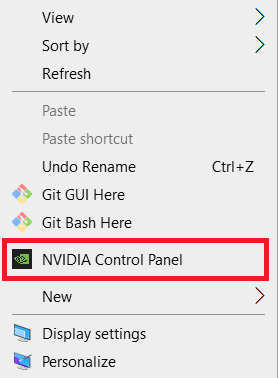
2. Zvolte možnost „Spravovat 3D nastavení“ a následně vyberte aplikaci ze seznamu v záložce „Nastavení programu“.
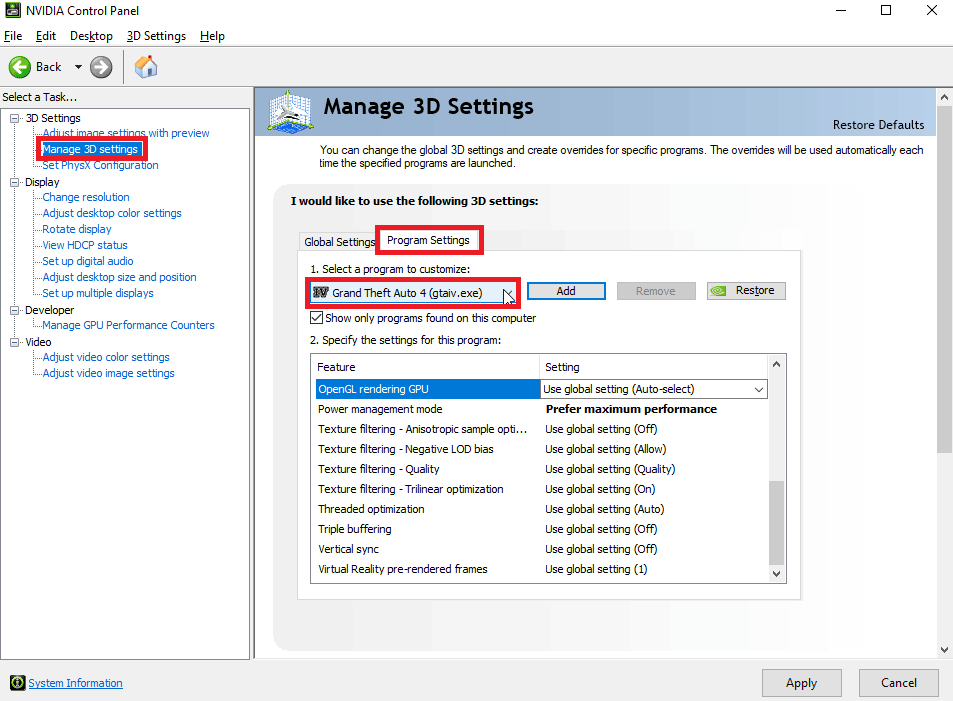
3. Sjeďte dolů k sekci „Zadat nastavení pro tento program“.
4. Najděte položku „Preferovaný grafický procesor“ a vyberte možnost „Dedikovaný GPU“.
5. Nakonec klikněte na „Použít“. Tím se nastaví dedikovaná grafická karta jako výchozí.
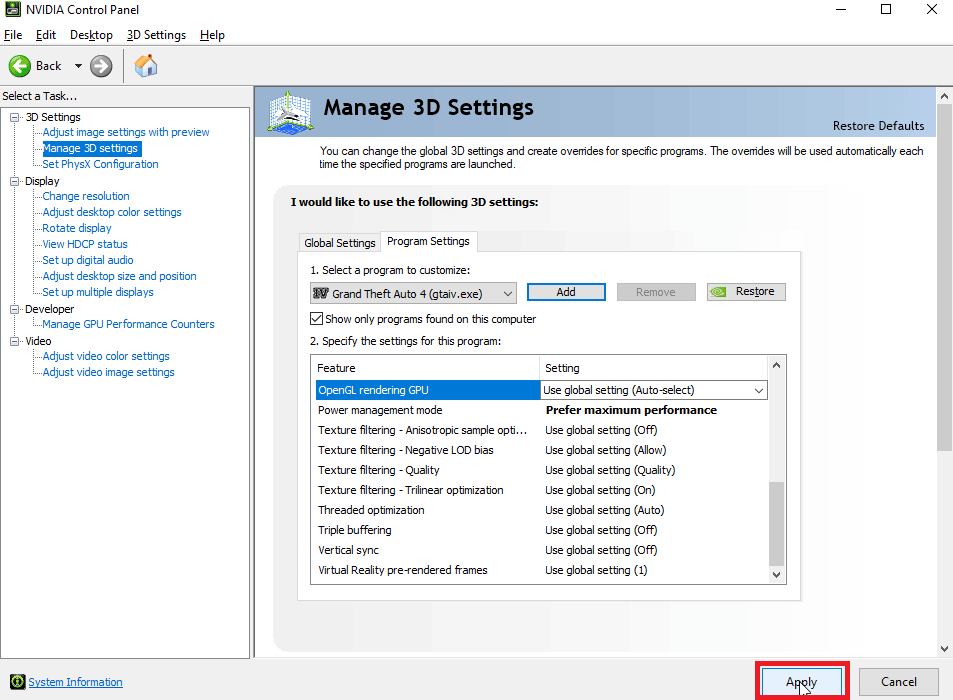
Metoda 2: Konfigurace softwaru AMD Radeon
Uživatelé grafických karet AMD mají také možnost vynutit aplikacím, aby používaly pouze dedikovanou grafiku. Jedinou nevýhodou je, že v softwaru AMD Radeon neexistuje kontextové menu jako u NVIDIA. Místo toho je třeba nastavit preferovaný GPU pro každou aplikaci zvlášť.
Chcete-li přidat aplikace do AMD Radeon Software a přiřadit jim dedikovanou grafickou kartu, postupujte následovně:
1. Stiskněte klávesu Windows, napište „AMD Radeon Software“ a klikněte na „Otevřít“.
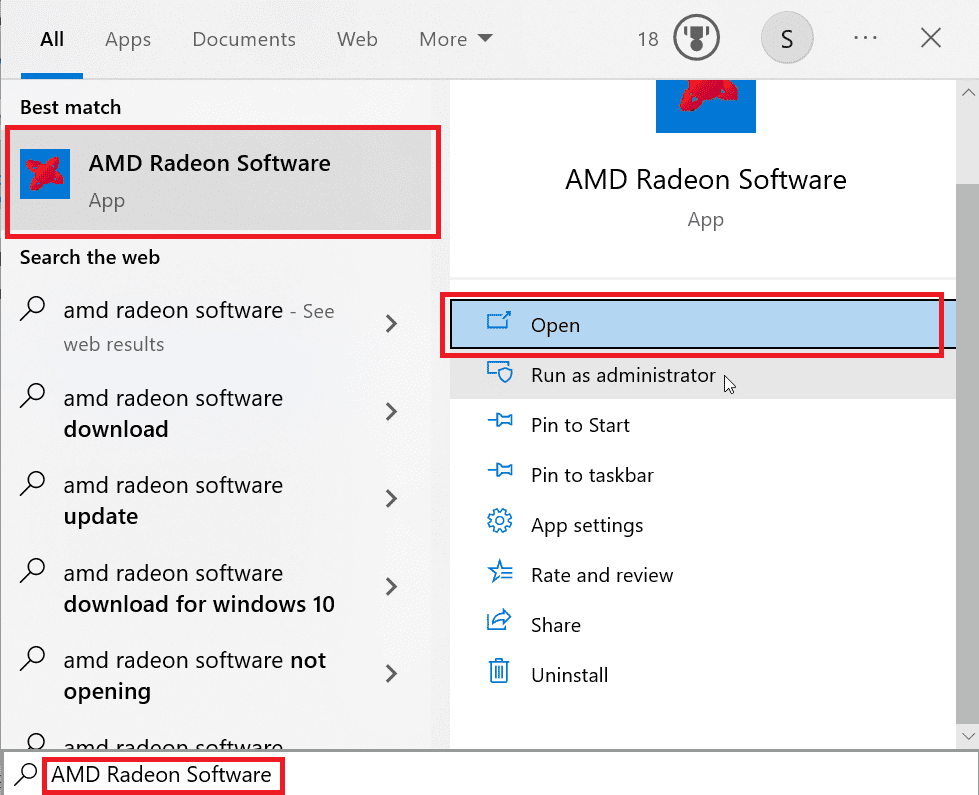
2. Klikněte na „Gaming“ a poté vyberte hru, u které chcete nastavit dedikovanou grafiku.
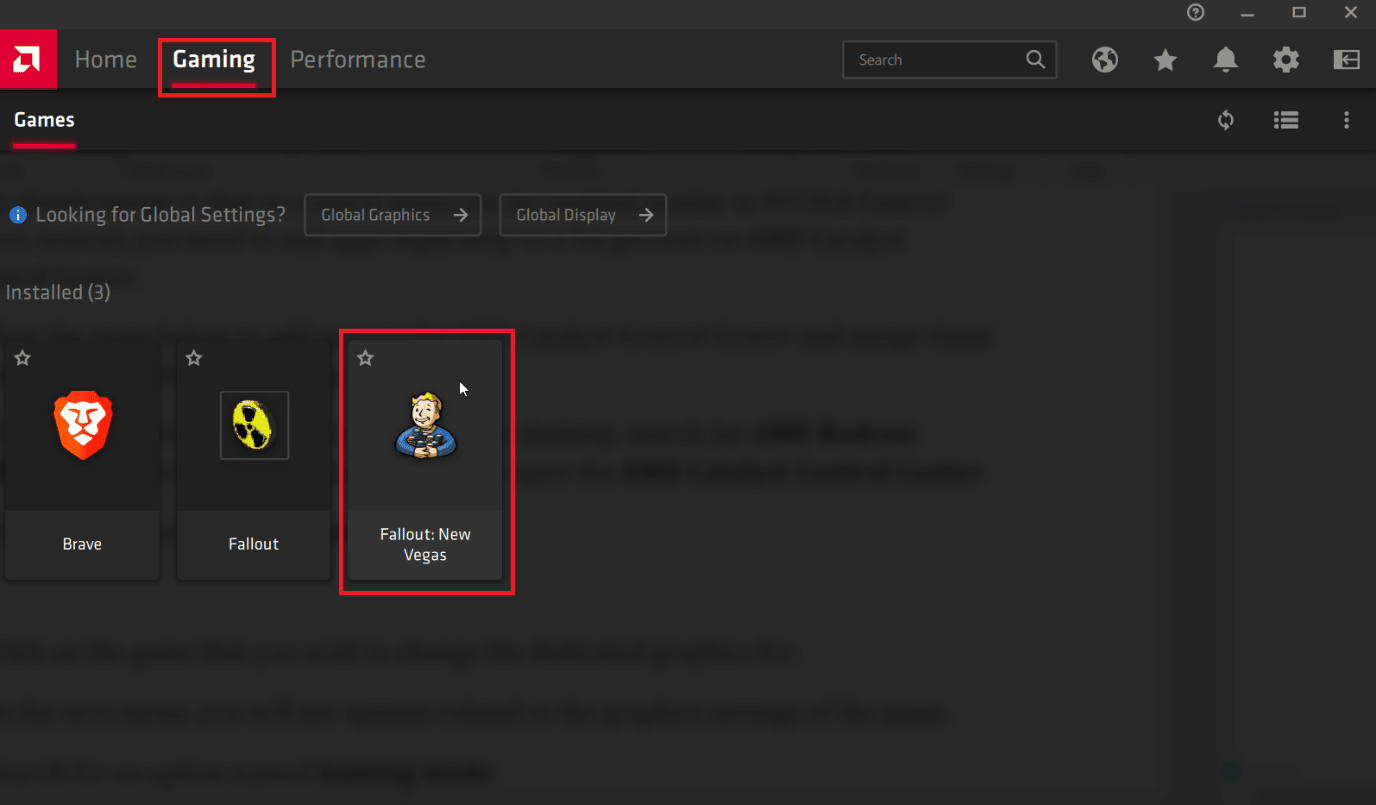
3. Zobrazí se možnosti týkající se nastavení grafiky hry.
4. Klikněte na rozbalovací nabídku u položky „Herní režim“ a vyberte možnost „Hraní“.
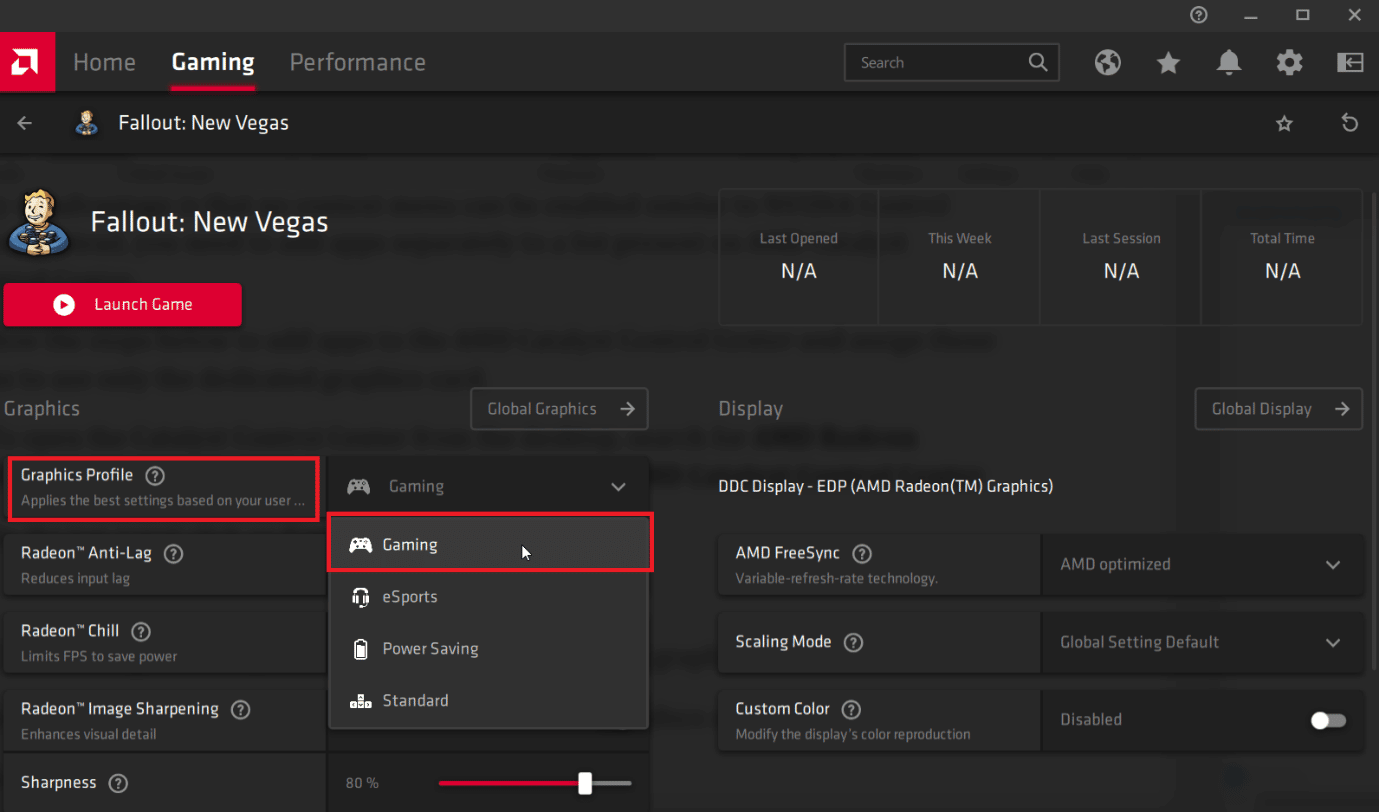
5. Po výběru herního režimu se automaticky aktivuje dedikovaná grafika.
-
„Herní režim“: Přiřadí hře dedikovanou grafickou kartu.
-
„Režim úspory energie“: Přiřadí hře integrovanou grafiku.
Poznámka: Volba jiného režimu v softwaru AMD Radeon automaticky přepne využití integrovaného GPU na dedikované.
Metoda 3: Konfigurace ovládacího panelu Intel 3D
Pokud máte aktivní integrovanou grafiku Intel a také instalovanou dedikovanou kartu, můžete vyzkoušet úpravu nastavení v ovládacím panelu Intel 3D.
1. Klikněte pravým tlačítkem myši na plochu a vyberte možnost „Nastavení grafiky Intel“.
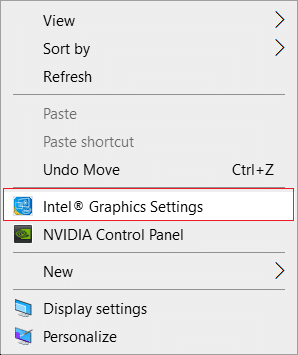
2. Klikněte na záložku „3D“ a nastavte předvolbu 3D na „Výkon“. Tím se aktivuje pouze dedikovaná grafická karta.
Poznámka: Nastavení na „Výkon“ aktivuje dedikovanou grafickou kartu. „Úspora energie“ naopak nastaví integrovanou grafickou kartu jako výchozí.
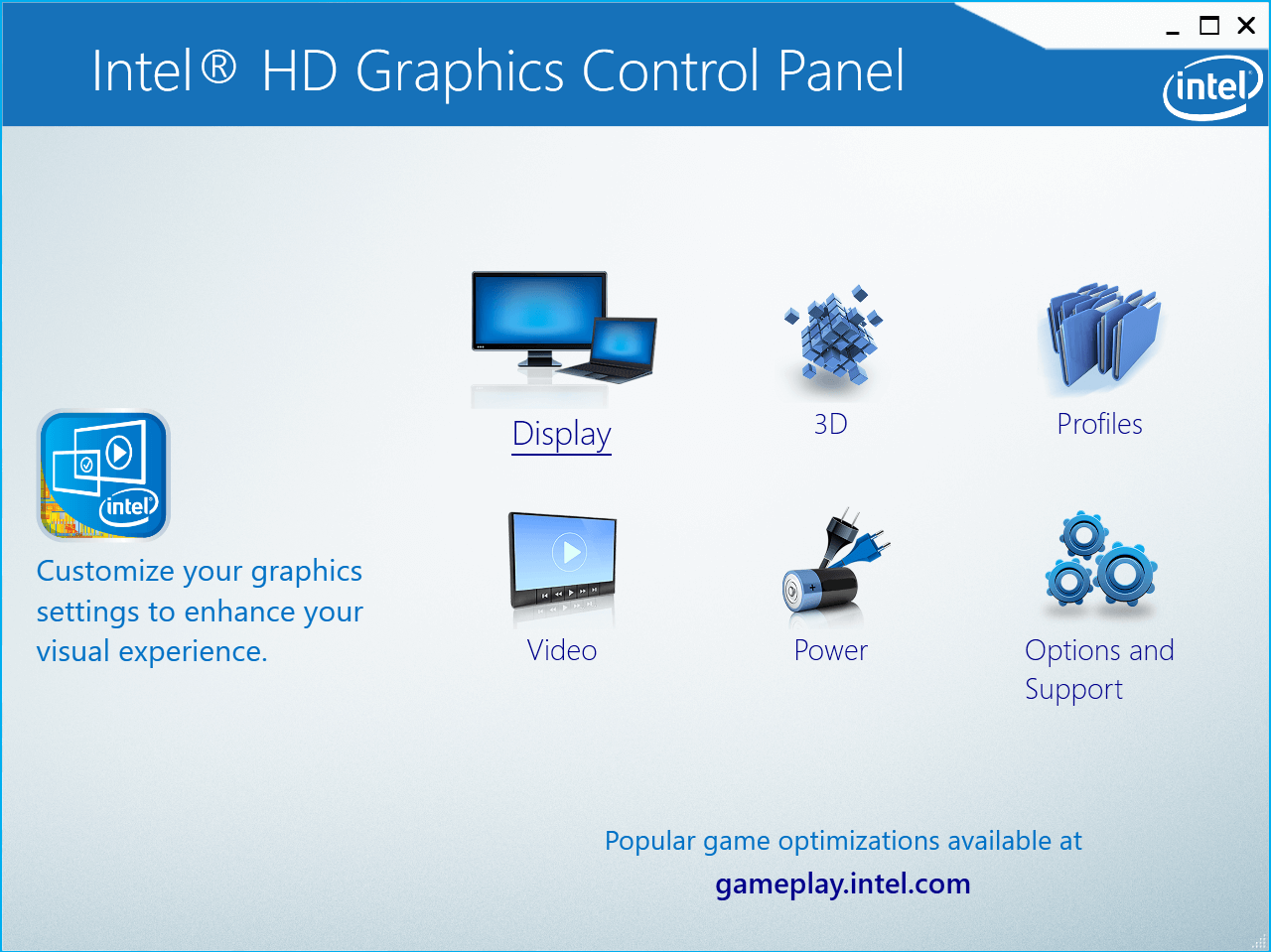
3. Zrušte zaškrtnutí volby „Režim optimalizace aplikací“ pro aktivaci dalších možností.
4. Přejděte na záložku „Napájení“ a zvolte přepínač „Maximální výkon“. Tím se integrovaná grafika spustí v režimu výkonu, čímž se Windows přinutí používat dedikovanou grafiku.
Metoda 4: Nastavení výchozího GPU pro celý systém
Pro nastavení dedikované grafické karty jako výchozí pro celý systém postupujte podle následujících kroků:
Možnost I: V ovládacím panelu NVIDIA
1. Spusťte aplikaci „Ovládací panel NVIDIA“.
2. Klikněte na „Spravovat 3D nastavení“.
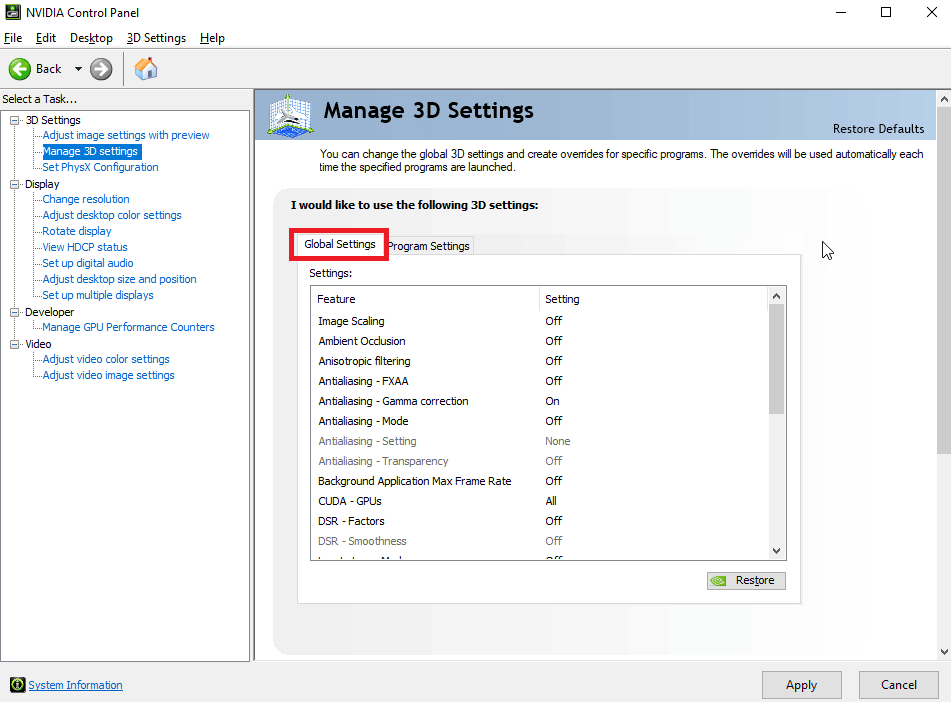
3. V pravém panelu na záložce „Globální nastavení“ klikněte na rozbalovací nabídku u položky „Preferovaný grafický procesor“.
4. Vyberte dedikovanou kartu, kterou chcete používat jako výchozí, tedy „Vysoce výkonný procesor NVIDIA“.
5. Nakonec klikněte na „Uložit“ pro uložení nastavení.
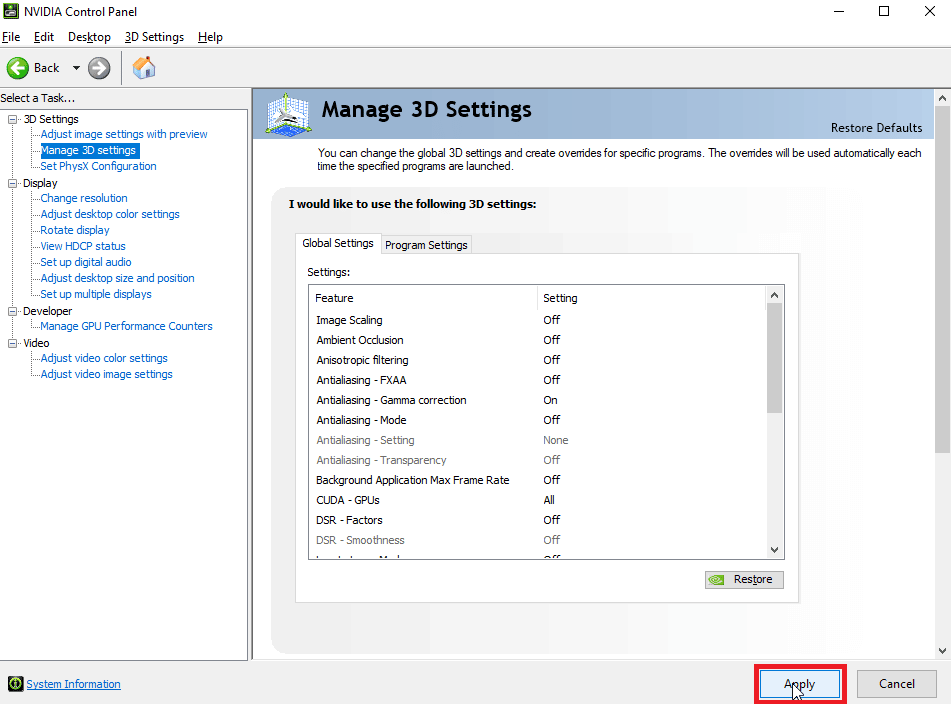
Možnost II: V softwaru AMD Radeon
Také v softwaru AMD Radeon můžete nastavit, aby Windows používaly dedikovanou grafiku, a to přepnutím grafického režimu na herní režim.
1. Pro spuštění AMD Radeon z plochy, vyhledejte „AMD Radeon Software“ ve vyhledávacím panelu a klikněte na „Spustit jako správce“.
2. V horním panelu klikněte na „Gaming“ a poté na „Gaming present“.
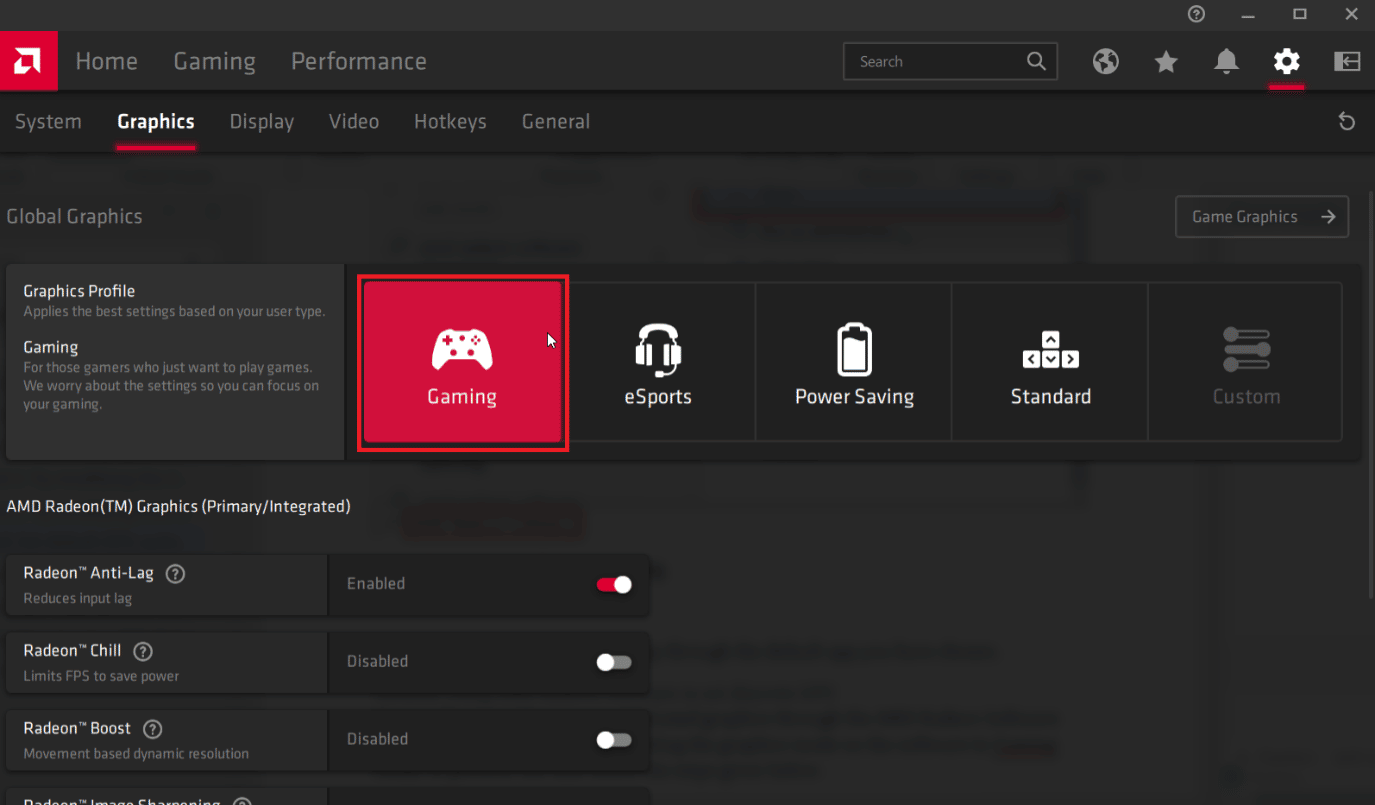
Poznámka: „Herní režim“ přiřadí dedikovanou grafiku, zatímco „Režim úspory energie“ přiřadí integrovanou.
Tímto nastavením spustíte všechny aplikace s vámi preferovanou grafickou kartou.
- „Herní režim“ vždy nastaví dedikovaný GPU jako prioritu.
- „eSports“ upřednostňuje online hraní, tedy výkon internetu a herní výkon.
- „Spořič energie“ automaticky nastaví hru, aby používala pouze integrovanou grafiku, což šetří energii baterie.
- „Standardní režim“ vyvažuje všechny výše uvedené režimy tak, aby byl zachován optimální poměr mezi výdrží baterie a výkonem.
Metoda 5: Nastavení preferovaného GPU
Další způsob, jak donutit Windows používat dedikovanou grafiku, je přes nabídku „Nastavení“. Aplikace, kterou zde upravíte, bude používat pouze vámi vybraný grafický procesor. Postup pro nastavení dedikovaného GPU jako výchozího v „Nastavení“ je následující:
1. Stiskněte současně klávesy Windows + I a otevřete „Nastavení“.
2. Klikněte na „Systém“.
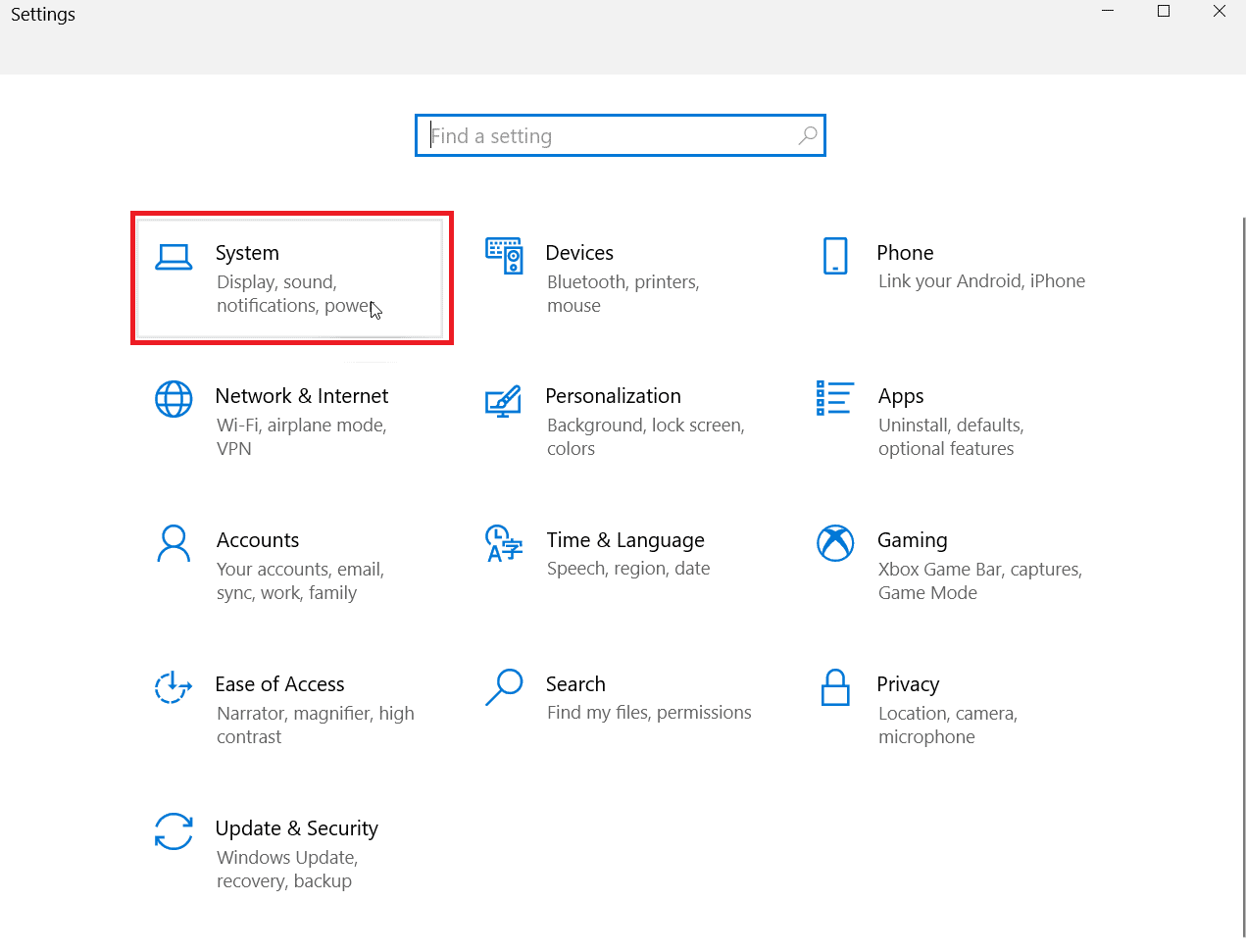
3. Přejděte na „Zobrazení“. Vpravo, v sekci „Více zobrazení“, klikněte na „Nastavení grafiky“.
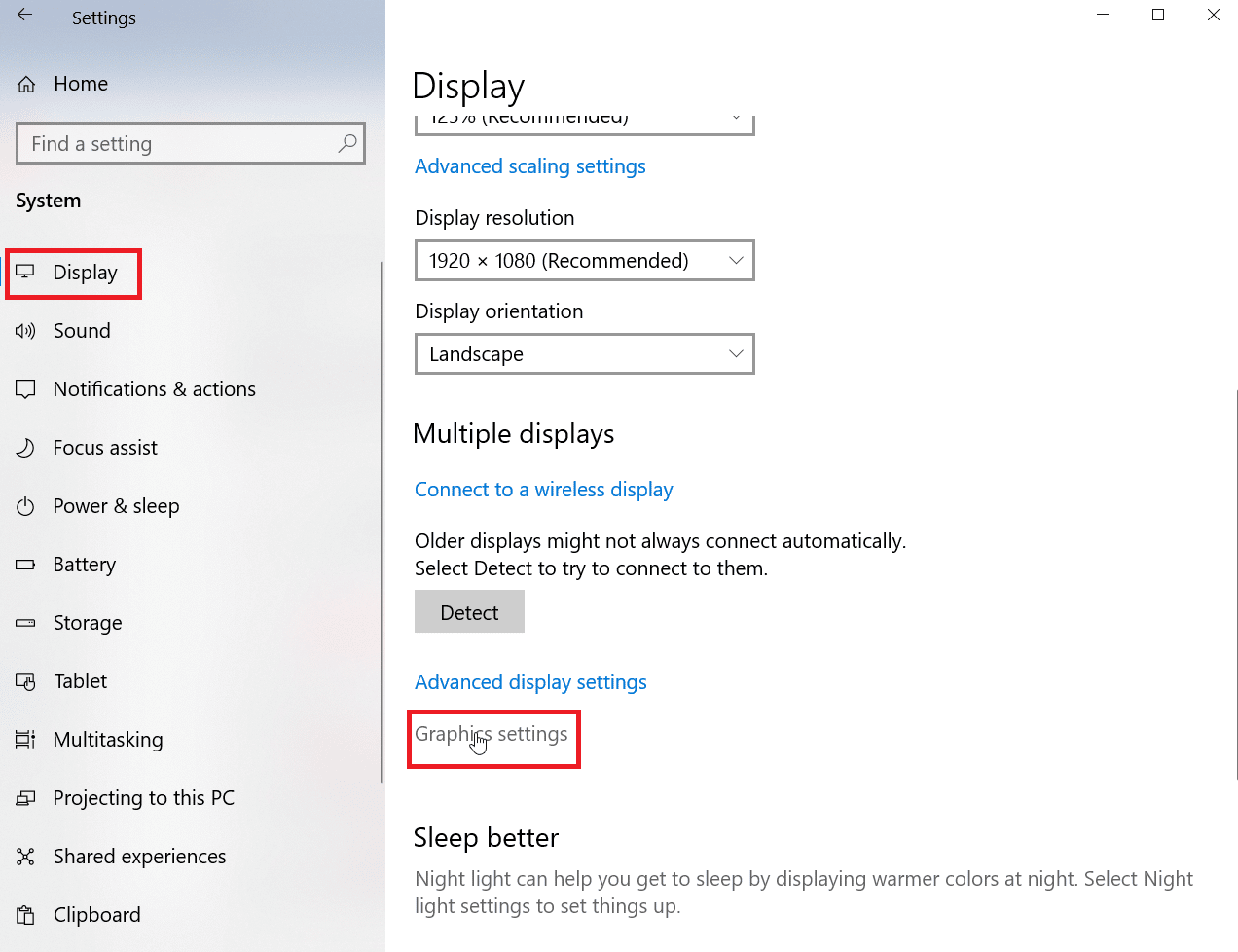
4. Vyberte typ aplikace z rozbalovací nabídky.
Poznámka: Můžete si vybrat ze dvou typů aplikací, „Aplikace z Microsoft Store“ a „Klasická aplikace“. Volba „Aplikace z Microsoft Store“ vám umožní vybrat aplikaci ze seznamu, který se zobrazí, zatímco „Klasická aplikace“ vám umožní vybrat soubor .exe z disku.
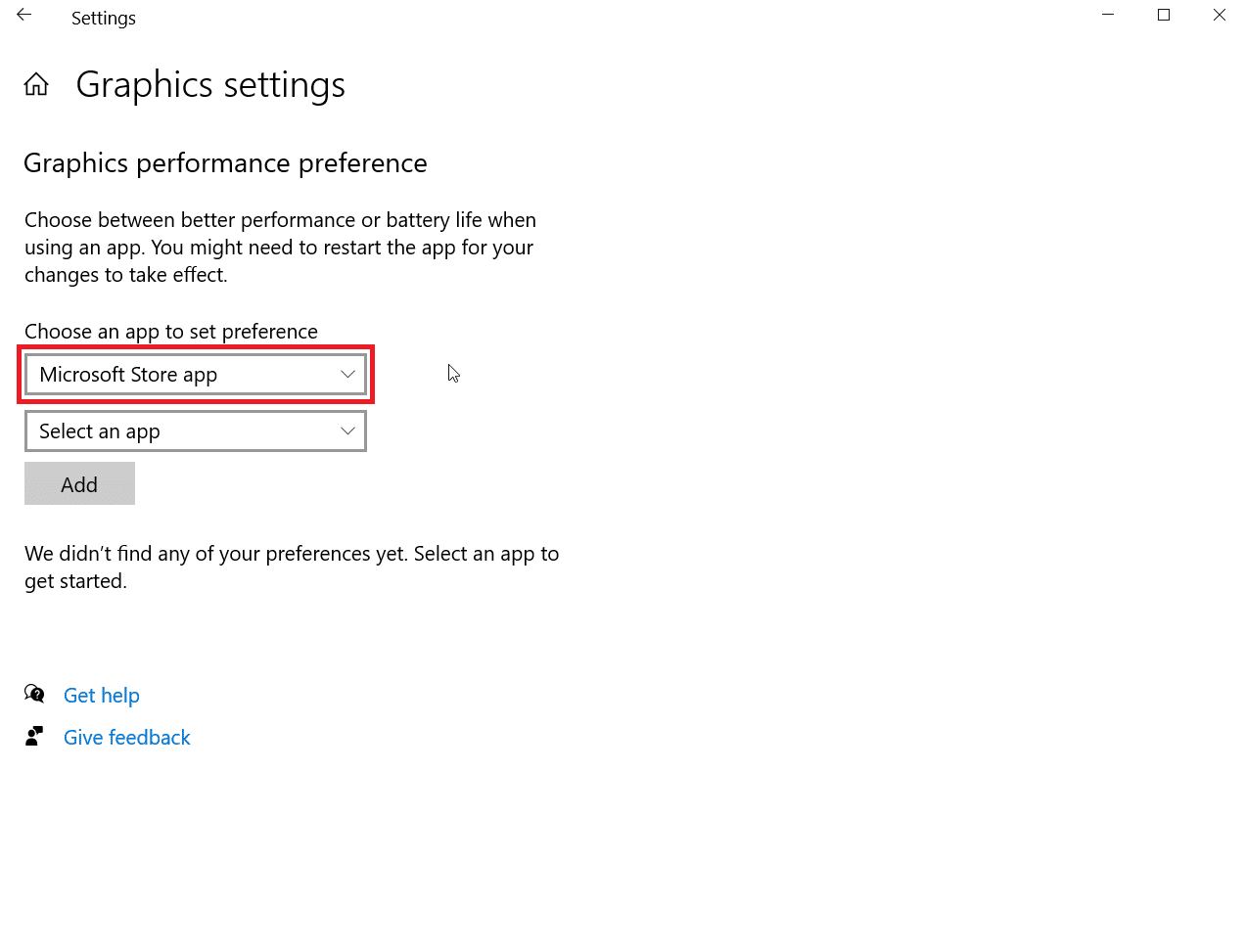
5. Vyberte požadovanou aplikaci z rozbalovací nabídky.
6. Po výběru aplikace klikněte na tlačítko „Přidat“.
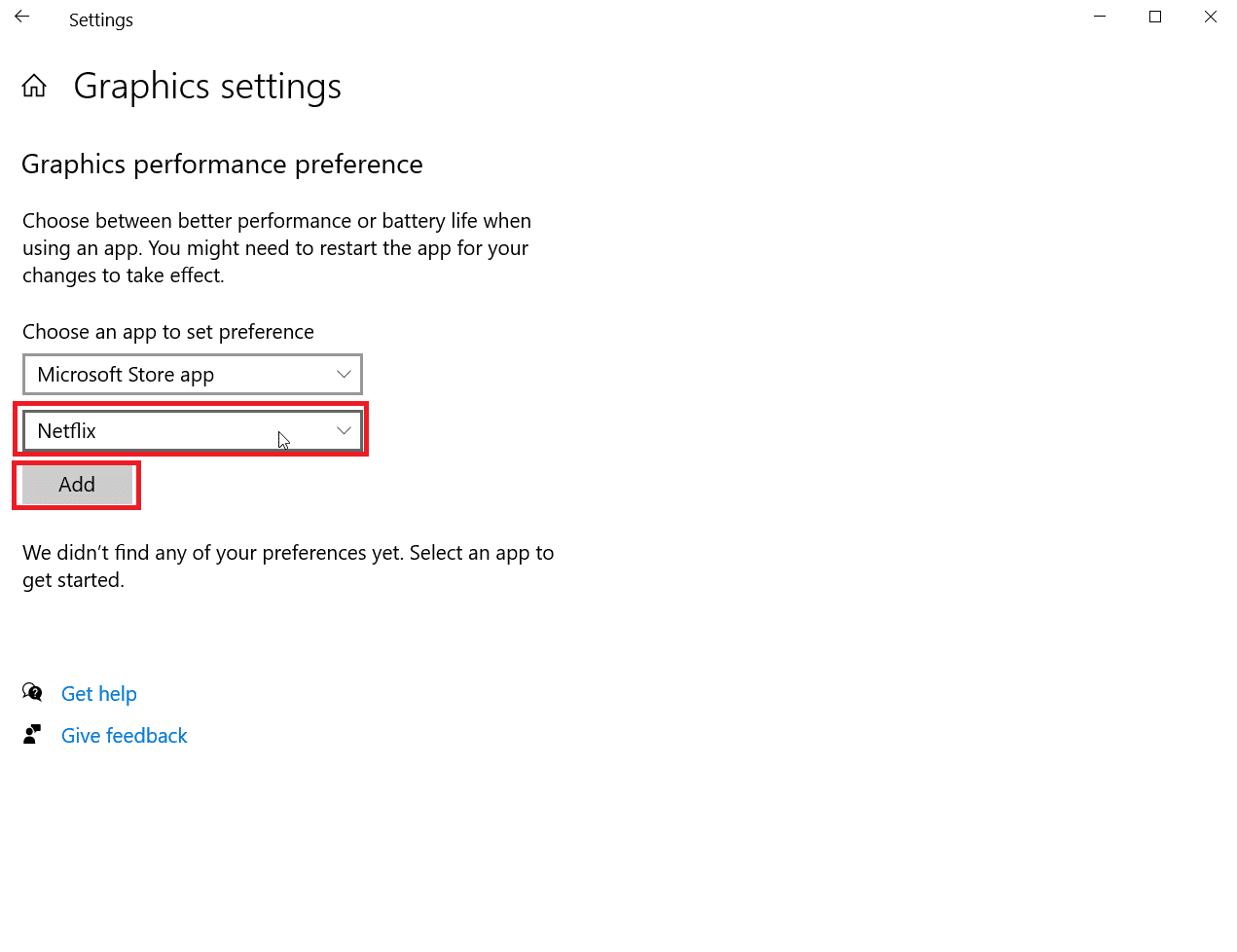
7. Klikněte na „Možnosti“.
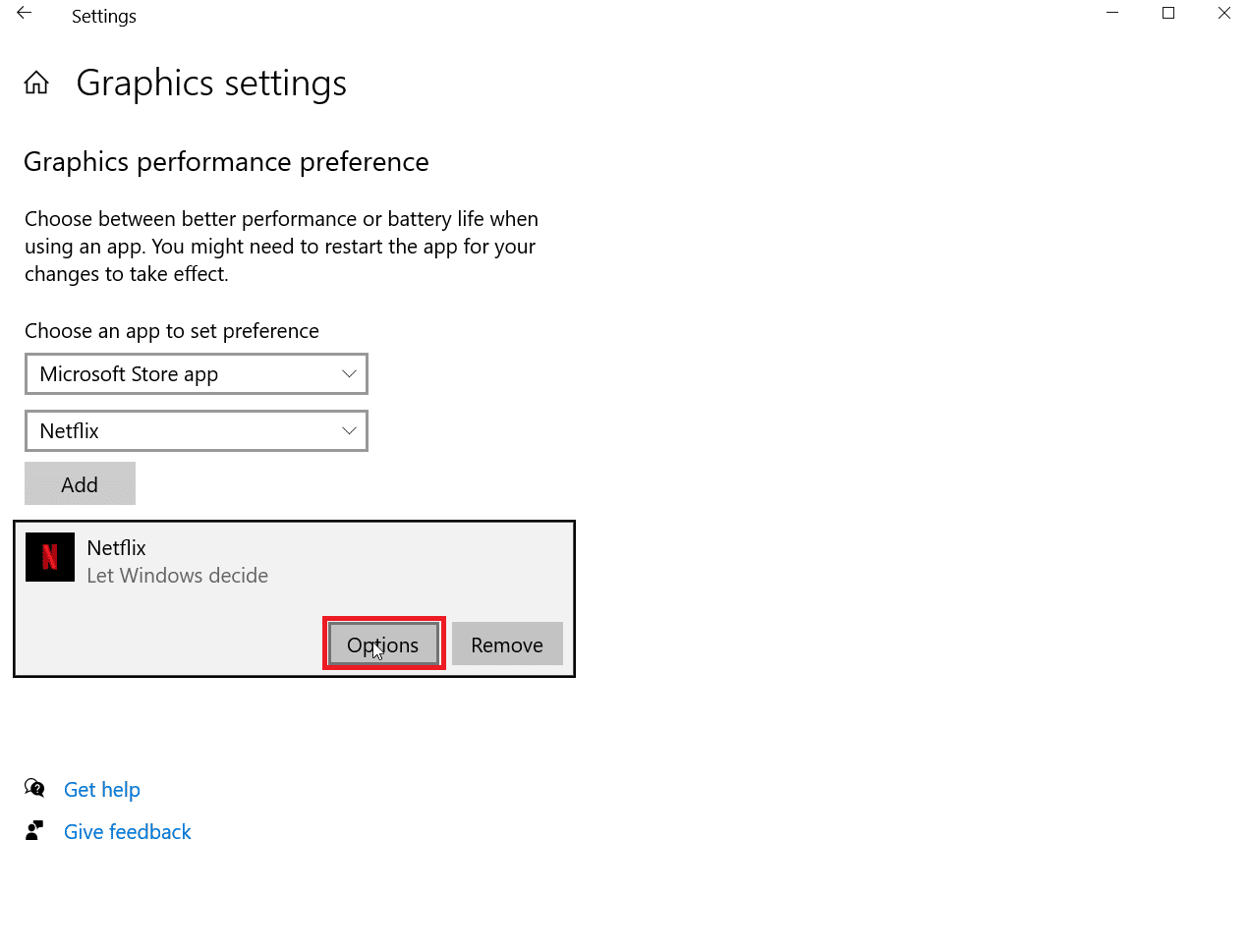
8. Vyberte možnost „Vysoký výkon“ a klikněte na „Uložit“.
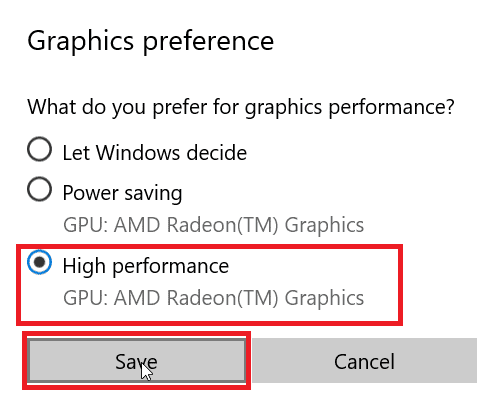
Metoda 6: Nastavení výchozího GPU v systému BIOS/UEFI
Výchozí grafickou kartu můžete nastavit i v systému BIOS (Basic Input Output System), který je základním programem kontrolujícím hardware systému při startu počítače. Tím se zajistí, že se dedikovaná grafika použije namísto integrované.
Poznámka: Novější systémy místo BIOSu používají k ovládání hardwaru technologii UEFI.
1. Po spuštění počítače stiskněte klávesu Delete nebo F2 pro vstup do UEFI.
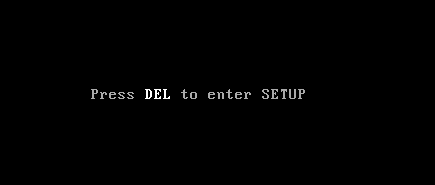
2. Po vstupu do nabídky UEFI přejděte do nastavení grafiky.

3. V nabídce „PCIe“ nastavte grafiku na „Dedikovaná“ místo na „iGPU“.
Jak ověřit, zda je dedikovaná grafika aktivní
Pokud jste nastavili dedikovanou grafiku jako výchozí pro celý systém a chcete ověřit, zda je aktivní, můžete to zkontrolovat v prohlížeči Google Chrome. Postup je následující:
1. V prohlížeči Chrome zadejte adresu chrome://gpu/. Tato adresa slouží k zobrazení kompletních informací o hardwaru počítače.
2. Po dokončení kontroly hardwaru můžete zjistit, zda je grafický adaptér nastaven jako dedikovaný nebo integrovaný.
3. Stiskněte současně klávesy Ctrl + F, čímž se aktivuje funkce vyhledávání. Zadejte „GL_RENDERER“ a vyhledejte aktuálně používaný grafický adaptér.
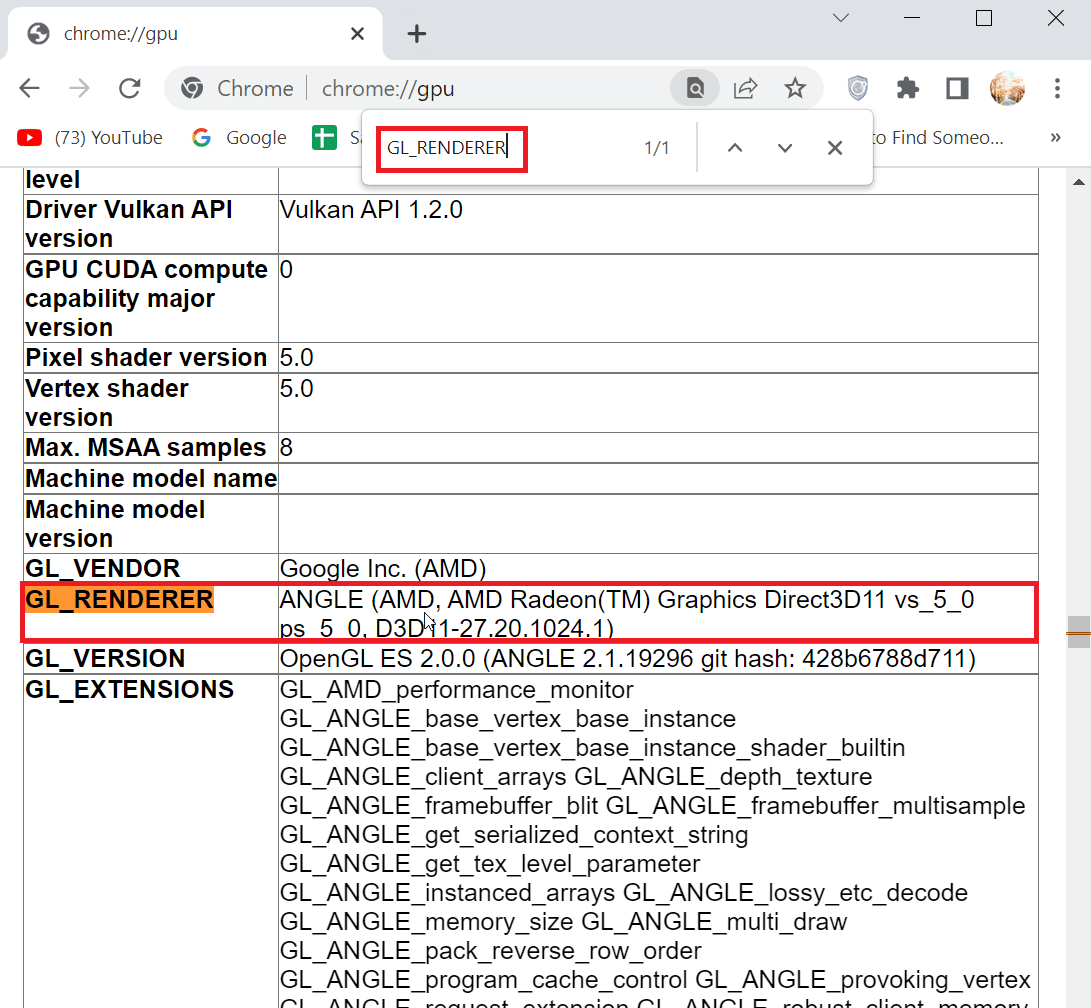
4. Stiskněte klávesu Enter pro vyhledání. Stránka se posune na řádek s „GL_RENDERER“.
5. Zkontrolujte hodnotu u „GL_RENDERER“, zda se zde zobrazuje vaše dedikovaná grafická karta. To potvrzuje, že jste úspěšně přinutili Windows používat dedikovanou grafiku.
Výše uvedené metody by měly umožnit používat dedikovanou grafiku namísto integrované.
Často kladené otázky (FAQ)
Q1. Jak přinutím Windows používat dedikovanou grafiku?
Ans. U NVIDIA zkuste nastavit výchozí GPU pro celý systém pomocí globálních nastavení. U AMD nastavte herní režim nebo režim eSports.
Q2. Používám různé aplikace pro různé GPU, mohu je nastavit podle aplikace?
Ans. V AMD můžete přidat konkrétní aplikace a přiřadit jim určité GPU. V NVIDIA můžete nastavit aplikaci tak, aby běžela přes konkrétní GPU v nastavení programu.
Q3. Proč moje hry používají integrovanou grafiku jako primární?
Ans. Důvodem může být změněné nastavení BIOSu, špatné usazení grafické karty v PCIe slotu a podobně.
Q4. Je integrovaná grafika dostatečná?
Ans. Integrovaná grafika není vhodná pro hraní náročnějších her. Je určena pro nenáročné úlohy a základní zobrazení. Při hraní her s integrovanou grafikou očekávejte velmi nízké FPS.
Q5. Mohu přepínat mezi různými grafickými kartami?
Ans. Ano, můžete přepínat mezi kartami v ovládacím panelu dedikované grafické karty a nastavením herního profilu do režimu „Výkon“. Tím nastavíte počítač tak, aby používal pouze dedikovanou grafickou kartu.
Q6. Lze výchozí GPU nastavit v BIOSu/UEFI?
Ans. Ano, můžete vstoupit do BIOSu/UEFI a nastavit výchozí grafickou kartu výběrem „PCIe“.
***
Doufáme, že vám tento článek pomohl a že jste úspěšně aktivovali dedikovanou grafickou kartu. Dejte nám vědět, která metoda vám nejvíce pomohla. Pokud máte nějaké další dotazy nebo návrhy, neváhejte nás kontaktovat.